Excel'de bölmeler nasıl dondurulur?
Bölmeleri Dondur seçeneği, çalışma sayfasını herhangi bir yere kaydırırken satırları ve sütunları kilitlemenize olanak tanır. Büyük verilerle çalışırken bunları birbirleriyle karşılaştırmak zordur.
Ancak başlığı veya bazı belirli satırları ve sütunları dondurarak bunların her zaman üstte görünmesini sağlayabilirsiniz.
Bu derste üst satırı veya ilk sütunu dondurma adımlarını ve buna göre satır ve sütun kombinasyonunu paylaşmak istiyorum.
Excel’de Üst Satırı Dondurma Adımları
- Öncelikle dondurmak istediğiniz “başlık satırını” seçin.
- Daha sonra şeritteki “Görünüm” sekmesine gidin ve “Pencere” grubunda “Bölmeleri Dondur” komutunu tıklayın.
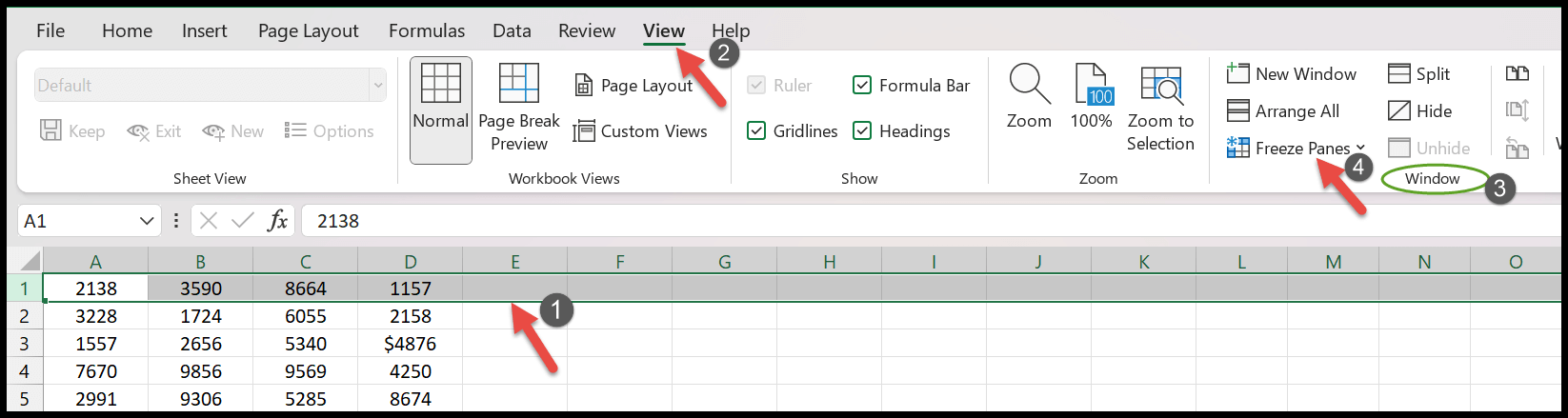
- Şimdi, satırı kilitlemek için dondurma bölmesi açılır listesinden “Üst Satırı Dondur” seçeneğini seçin.
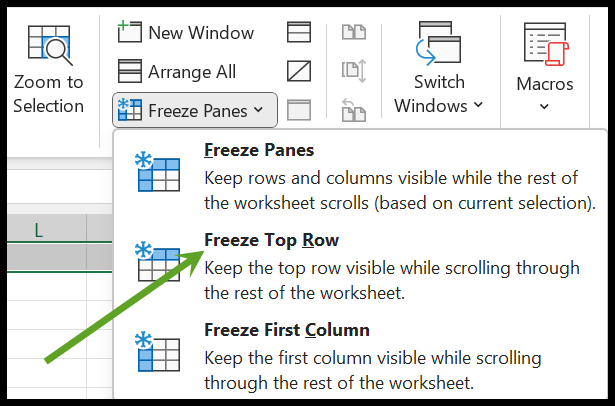
- Burada başlık satırının altında sayfanın yukarıdaki alanının kilitlendiğini gösteren ince bir yatay çizgi göreceksiniz.
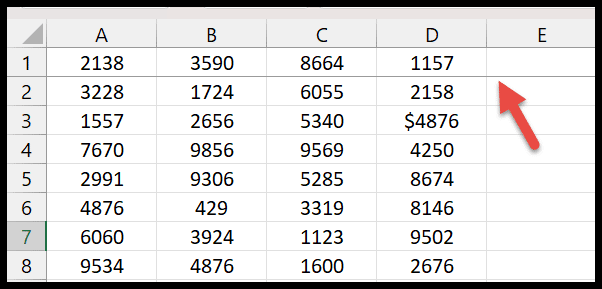
Üst satırı dondurmak için klavye kısayolu Alt ⇢ W ⇢ F ⇢ R’dir.
Excel’de üstteki birden çok satırı dondurma
Bunda, gereksiniminize göre e-tablodaki birden fazla satırı da dondurabilirsiniz. İzlenecek adımlar aşağıda verilmiştir:
- Öncelikle yukarıdaki alanı dondurmak için imleci hedeflenen satırın satır başlığı numarasının üzerine getirin. (Örneğin ilk üç satırı dondurmak istiyorsanız bunun için 4. satırı seçmeniz gerekmektedir.)
- Bundan sonra, “Görünüm” sekmesinde, bölmeleri dondur açılır listesine tıklayın ve “Bölmeleri Kilitle” olan ilk seçeneği seçin.
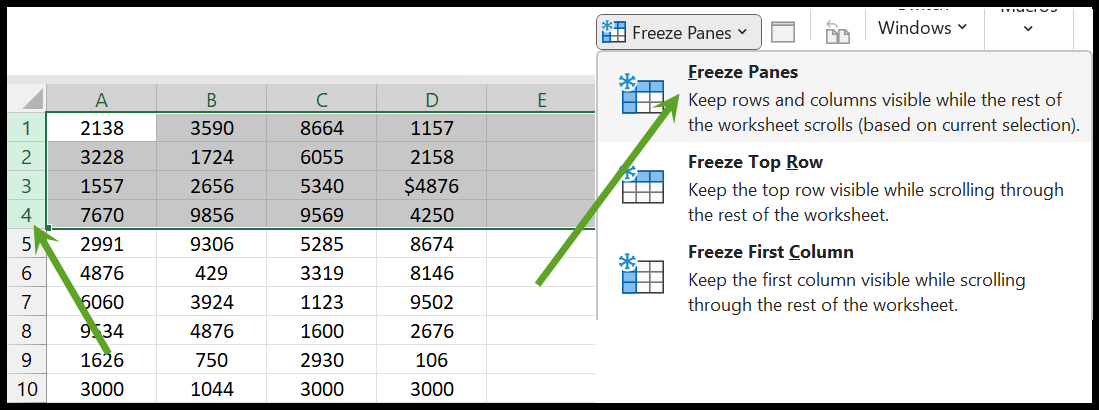
- Şimdi sayfayı aşağı doğru kaydırdığınızda 4. satırın üzerindeki tüm satırların üstte olduğu gibi görüneceğini fark edeceksiniz.
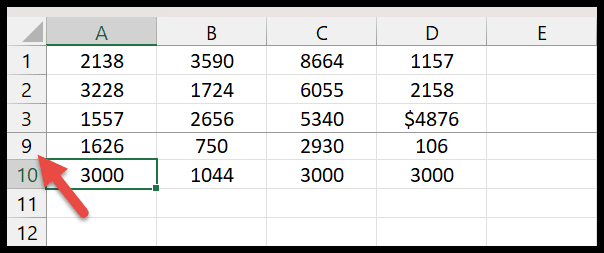
Excel’deki ilk sütunu dondur
Çalışma sayfasının ilk sütununun nasıl dondurulacağını bilmek için aşağıdaki adımları uygulamanız gerekir:
- Sayfanın A sütununu belirten üst alfabe sütunu “A”yı seçin.
- Yine Pencere grubunda Bölmeleri Dondur açılır menüsüne tıklayın.
- Bir sonraki adımda “İlk Sütunu Dondur” seçeneğine tıklamanız gerekiyor.
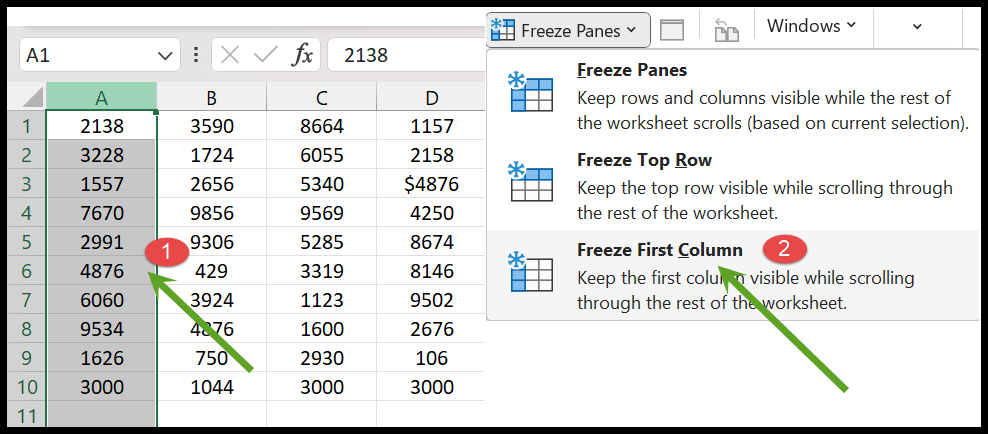
- Sonunda, ilk sütun donarak koyu dikey bir çizgi gösterir.
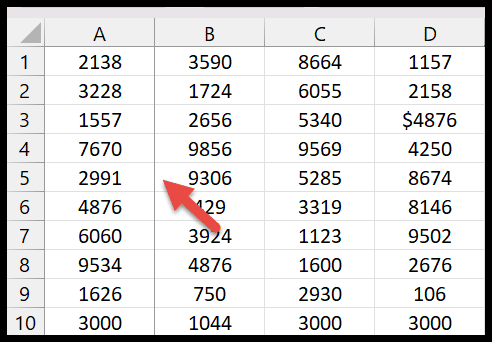
İlk sütunu dondurmak için klavye kısayolu Alt ⇢ W ⇢ F ⇢ C’dir.
Birden çok sütunu dondur
- Öncelikle, ilk sütunu başlığına göre seçmeniz, ardından kilitlenecek birden fazla sütunu seçmek için Ctrl tuşunu basılı tutmanız gerekir. Örneğin sayfanızın ilk iki sütununu (A, B) dondurmak istiyorsanız bunun için C sütununu da seçmelisiniz.
- Bundan sonra, “Görünüm” sekmesi > Bölmeleri Dondur > seçeneğine gidin ve açılır listeden Bölmeleri Dondur’a tekrar tıklayın.
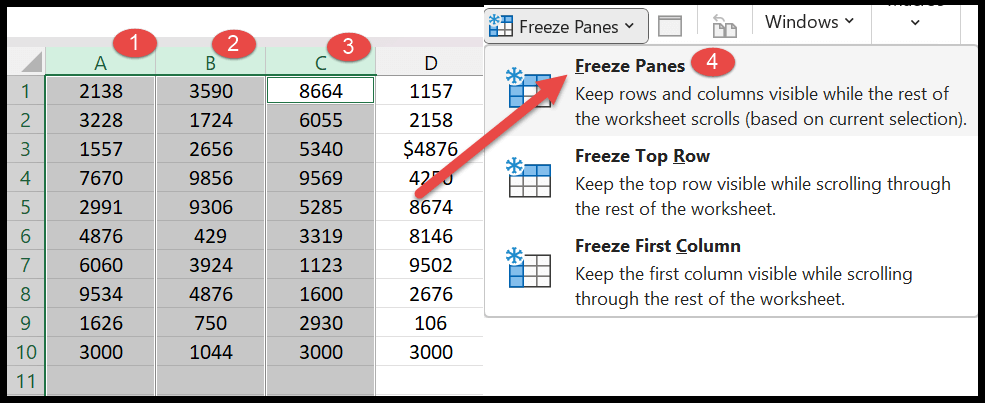
- Dondurma tavalarına tıkladığınızda ilk iki sütun (A ve B) kilitlenecek ve bu sütunlar diğerlerinden düz dikey bir çizgi ile ayrılacaktır.
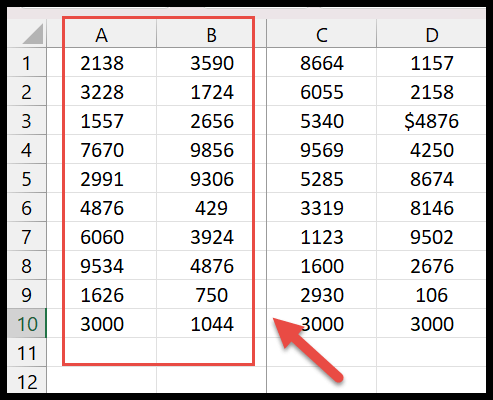
Excel’deki bölmeleri çözme
- Şeritteki “Görünüm” sekmesine gitmeniz yeterli.
- Daha sonra, dondurma tavalarındaki “Bölmeleri Çöz” düğmesine tıklayın.
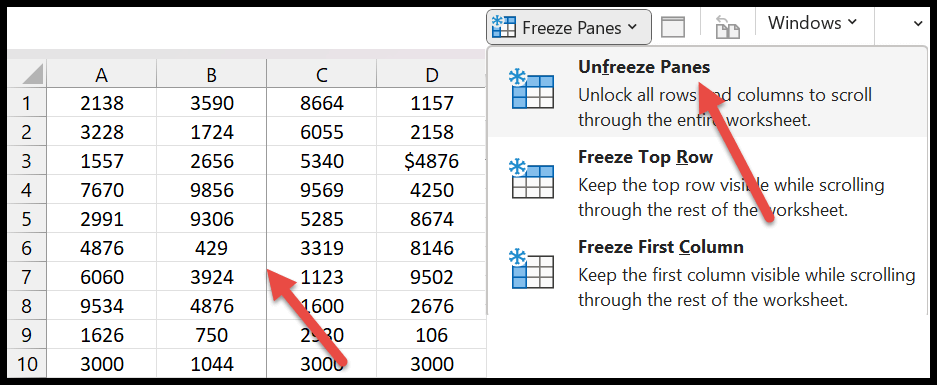
- Bir saniye içinde tüm kilitli satır ve sütunların normale döndüğünü göreceksiniz.
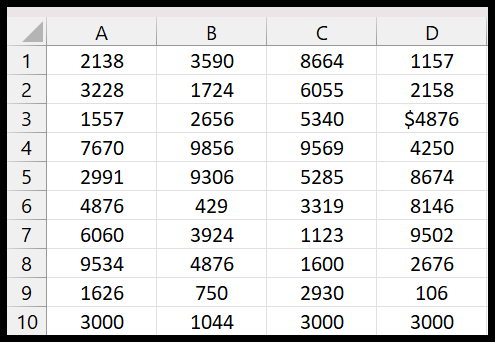
Götürmek
- Kilitli sütunlar veya satırlar her zaman en üst satırdan ve ilk sütundan başlayacaktır. Sayfanın orta sırasını veya sütununu kilitlemek mümkün olmadığından.
- Kilitlemek istediğiniz tüm satır ve sütunların çalışma sayfasında göründüğünden emin olun.